阅卷操作手册(客户端)
阅卷操作详细说明
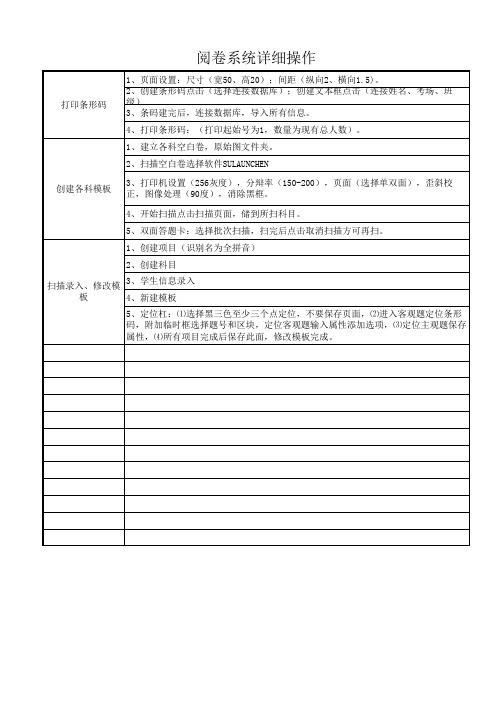
1、页面设置:尺寸(宽50、高20);间距(纵向2、横向1.5)。 打印条形码 2、创建条形码点击(选择连接数据库);创建文本框点击(连接姓名、考场、班级) 3、条码建完后,连接数据库,导入所有信息。 4、打印条形码:(打印起始号为1,数量为现有总人数)。 1、建立各科空白卷,原始图文件夹。 2、扫描空白卷选择软件SULAUNCHEN 创建各科模板 3、打印机设置(256灰度),分辩率(150-200),页面(选择单双面),歪斜校 正,图像处理(90度),消除黑框。 4、开始扫描点击扫描页面,储到所扫科目。 5、双面答题卡:选择批次扫描,扫完后点击取消扫描方可再扫。 1、创建项目(识别名为全拼音) 2、创建科目 3、学生信息录入 扫描录入、修改模板 4、新建模板 5、定位杠:⑴选择黑三色至少三个点定位,不要保存页面,⑵进入客观题定位条形 码,附加临时框选择题号和区块,定位客观题输入属性添加选项,⑶定位主观题保存 属性,⑷所有项目完成后保存此面,修改模板完成。
Байду номын сангаас
场、班级)
网上阅卷系统操作手册

网上阅卷系统操作手册第一篇:网上阅卷系统操作手册网上机器阅卷操作手册一、制作试卷答题卡:双击行编辑修改打印。
,安装字体;打开试卷,根据试卷题目内容,题量,和参考答案对答题卡进二、制作模板:1.双击桌面上的“网络版模板编辑器”。
2.点击“文件”-“图像编辑”-“扫描新的模板图像”-将试卷的第1页面朝内放入扫描仪,设置“模板图像设置”,选择保存路径,命名“1”,“确定”,完成扫描试卷的第1页。
3.点击“文件”-“图像编辑”-“扫描新的模板图像”-将试卷的第2页朝内放入扫描仪,设置“模板图像设置”,选择保存路径,命名“2”,“确定”,完成扫描试卷的第2页。
4.打开“网络版模板编辑器”-“文件”-“图像编辑”-“打开”文件“1”,消除周围污渍;不能保存。
5.用鼠标左键选中考生学号栏下面的某一个[A],点击“T”,显示“填涂字符区域大小测量成功”,用鼠标左键选中考生学号栏下面的所有填涂区域, 点击“A”。
6.逐行对齐:用左键选中每一行,点击菜单栏上的正中间;逐列对齐:用左键选中每一列,点击菜单栏上的中间;7.点击菜单栏上的后选中考生学号下的填涂区域,点击菜单栏上的,左键点击选中的考生学号下的,用上下左右键微调,使得黑矩形位于填涂区域的正,用上下左右键微调,使得黑矩形位于填涂区域的填涂区域,点击键盘上的delete键,消除底色。
8.重复步骤5-7,将选择题,判断题编辑完毕,保存,显示“图像编辑修改成功”。
9.打开“网络版模板编辑器”-“文件”-‘“新建模板”,给模板命名为“大学物理A1”-“确定”-“图像”,选择文件“1”,勾选“双面扫描”,点击“添加定位框”,在右上黑块处拉成一个矩形;点击“添加定位框”,在右下黑块处拉成一个矩形;点击“添加定位框”,在左下黑块处拉成一个小矩形;再点击“添加定位框”,在左下黑块处拉成一个大矩形,然后点击“填涂块”;点击“添加定位框”,在“1”处拉成一个矩形,然后点击“标记块”,“确定”。
【学校】全通纸笔王网上阅卷系统操作手册word资料7页

【学校】全通纸笔王网上阅卷系统操作手册word资料7页阅卷操作手册1、打开IE浏览器(或其它浏览器),语文、数学老师在地址栏输入http://yj.hzyz,综合和英语老师在地址栏输入http://yj2.hzyz进行阅卷。
2、输入用户名和密码,点击“确定”。
如果发现无法输入密码,则看文本手册最后。
3、在以下界面点击“评卷”。
4、选择你要改的题组,再点击“进入评卷”,开始评卷。
5、评卷界面其中“工具”——“重新调整评卷界面”处可以自己调整评卷界面注意,如果不能输入密码,应该是未安装插件,请参照下面的方法:安装“启动插件”第一次访问系统站点,必须要安装“启动插件”。
“启动插件”负责安装配置系统运行所需要的“客户端组件”,包括实现对“客户端组件”的自动安装、更新升级等。
“启动插件”属于ActiveX插件,默认情况下,由于安全级别的限制,浏览器是阻止该插件的安装的。
可以有三种方法安装“启动插件”:1、通过添加信任站点安装“启动插件”第一次访问系统站点,必须要安装“启动插件”。
“启动插件”属于ActiveX插件,默认情况下,由于安全级别的限制,浏览器是阻止该插件的安装的。
可以通过添加信任站点的方式安装“启动插件”,即把系统的站点加到浏览器的“信任站点”中,从而由浏览器自动完成对“启动插件”的安装。
以下将以“IE 6.0 浏览器”为例做说明。
【1】对于IE浏览,进入“Internet选项”在当前访问了系统站点的“IE浏览器”上(如地址为:http://127.0.0.1/APMS),选择I菜单“工具——Internet选项”。
【2】进入受信任站点管理进入“IE浏览器”的“Internet选项”窗体后,选择“安全——受信任的站点”,然后点击“站点”按钮。
【3】把当前系统站点添加到可信站点中在“可信站点”窗体,可以看到系统的地址(这里例子是:http://yj.hzyz,以实际为准)即将被加到信任站点。
把窗体底部“对该区域中的所有站点要求服务器验证(https:)”的勾选去掉,然后点击“添加”按钮。
南昊网上阅卷终端管理软件系统用户手册簿v7.0
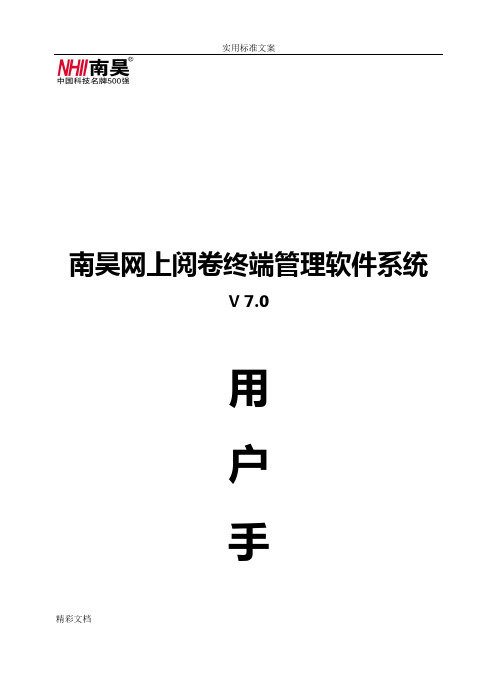
南昊网上阅卷终端管理软件系统V 7.0用户手册南昊(北京)科技有限公司感谢您购买并使用南昊(北京)科技有限公司的软件产品。
在使用本产品之前,请仔细阅读下面的许可协议。
软件使用许可协议这是一份最终用户与南昊(北京)科技有限公司(以下简称本公司)之间根据中华人民共和国法律制定的软件使用许可协议。
在最终用户安装软件前请仔细阅读本协议,如您不同意接受协议中的条款,请您将软件及所有附属物品(包括外包装盒)在购货后20 天内(含邮寄时间)退回软件经销处。
否则将意味着您同意接受协议中的各项条款。
一、对协议中某些关键用语的定义软件:本协议中所指软件系指包装内的软盘或光盘上含有的计算机运行程序及与该程序有关的其他磁盘或光盘文件、与程序相关的不能单独使用的加密附件(加密狗)以及与该程序有关的资料(印刷品及资料性磁盘或光盘文件)。
二、权利的归属本软件的所有权及著作权属于本公司,并受中华人民共和国著作权法及有关法律和国际条约的保护。
因此,您必须象对待其他受著作权法保护的作品(如书籍或音乐制品)一样对待它。
除了按协议规定的方式行使本协议授予的权利之外,最终用户不得以其它任何方式行使本软件的其它权利。
三、对最终用户的授权及限制在本协议有效期间,本公司授权最终用户以对被许可软件非独占的、不可转让的使用权,最终用户有权:1、根据使用的要求把软件装入计算机内,单机版在同一时间只能在—台机器上运行,不得同时在多台机器上使用。
在网络或多用户环境使用软件,可以合法运行软件的客户端(终端)数最多不得超过购买该软件时所许可使用的客户端(终端)数;2、为了系统备份、测试、维护或恢复的目的制作不超过两份的备份复制品,并在该复制品上标注本公司著作权标记,但这些复制品不得通过任何方式提供给第三方使用,一旦最终用户失去对软件的使用权利时,这些复制品必须全部销毁;3、为学习软件的操作,复制用户使用手册,或将随盘的有关资料打印输出,但其数量最多不得超过购买该软件时所许可的客户端(终端)数。
网上阅卷使用说明书
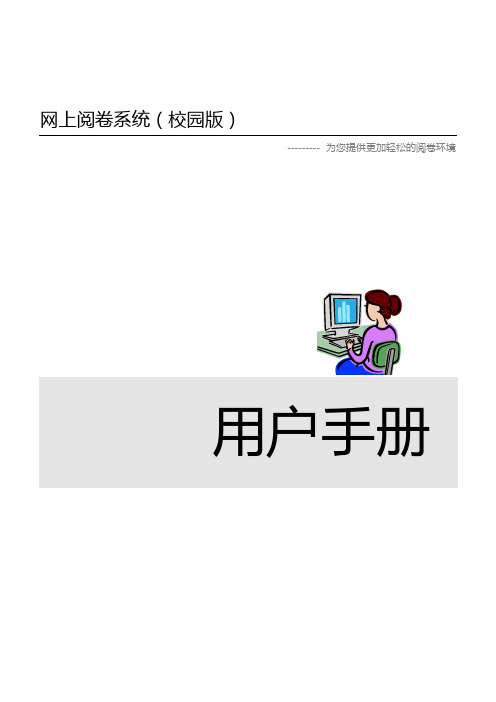
网上阅卷系统(校园版)--------- 为您提供更加轻松的阅卷环境用户手册目录第一章概述 (1)1.1系统结构 (1)1.2系统功能特点 (2)第二章软件系统安装 (4)2.1网上阅卷服务器安装与启动 (4)2.2网上阅卷客户端安装与启动 (5)第三章网上阅卷客户端操作说明 (6)3.1信息设置 (6)3.2项目管理 (9)3.3科目管理 (12)3.4试卷设计 (13)3.5试卷扫描 (18)3.6教师阅卷 (21)3.7成绩报表 (25)第四章网上阅卷服务端操作说明 (30)4.1基本使用步骤 (30)第五章附录 (32)附录一教师阅卷速成 (32)第一章概述近年来,网上阅卷系统在高考、中考等各类大型考试中逐渐普及,网上阅卷系统安全、快捷、准确的特性逐渐被广大的教育工作者所认可,但是目前网上阅卷由于系统复杂、投资巨大、使用成本高等因素难以在广大的中小学校推广使用。
由于光标阅读机只能认读客观题,主观题必须由教师手工阅卷,且客观题在考试中所占比例不高,因此光标阅读机的阅卷方式实际上只是实现了阅卷一小部分的自动化,而对于阅卷效率的提高非常有限。
光标阅读机对答题卡的精确度要求很高,只有很少的专业厂家才能印刷,因此光标阅读机的阅卷成本也是比较高的。
针对以上问题,我们选取高考网上阅卷系统和光标阅读机的长处,克服其缺点,以学校应用理念为核心,开发了这套集考务管理、试卷制作、客观题识别、主观题评阅、成绩管理为一体的<网上阅卷系统>,使学校的考试阅卷工作实现全面的自动化、信息化,对提高考试阅卷的质量与效率以及大幅度减轻教师的工作负担具有重要的作用。
1.1、系统结构系统采用客户端、应用服务器、数据库的3层架构,客户端及服务器均可在windows98及其更高的版本上正常运行,并且无需安装,拷贝即可运行,系统部署非常简单。
客户端:分为信息管理、考试项目管理、科目设置、试卷设计、试卷扫描、教师阅卷、成绩报表7大模块,实现了学校从考试规划到统计分析各个步骤的全面信息化。
阅卷系统操作简单手册(WORD版本)

简方达网上阅卷系统 V3.0操作手册(常规模式)目录Ⅱ.扫描识别系统 (3)五、名册导入/更新 (3)六、模版制作 (3)6.1 新建考试 (3)6.2 模版扫描 (3)6.3 特征区域 (3)6.4 考号区域 (4)6.5 AB 卷区域 (6)6.6 缺考区域 (6)6.7 客观区域 (6)6.8 主观区域 (7)6.9 选做题涂点 (9)6.10 模版上传 (11)七、扫描识别 (12)八、二次识别 (12)九、数据校对 (13)十、数据上传 (13)十一、图像上传 (14)十二、答案扫描与上传 (14)Ⅲ.网上阅卷系统 (15)十三、任务分配 (15)十四、开始阅卷 (15)十五、主、客观题设置 (16)15.1 客观题分数设置 (16)15.2 客观题答案设置 (17)15.3 综合科所属科目设置 (17)十六、成绩统计 (18)附录一:扫描仪基本参数设置.................................................. .. (19)附录二:教师阅卷手册.......................................... ..... ..... .. (21)Ⅱ.扫描识别系统 五、 名册导入/更新扫描答题卡之前,要先将学生信息从权限系统同步更新到扫描识别系统(SAS )中。
严格保证扫描客 户端与权限系统学生信息一致(首先要保证扫描识别端和服务器网络连接畅通)。
启动扫描识别软件SAS 后点击“名册导入—获取名册”,选择对应“年级”,点击“确定”系统会自 动将权限系统中注册/更新的本校学生信息更新到SAS 数据库中。
图 5.1.1 获取名册 注意:如果系统中已经存在上次考生信息: 1)考生信息如果未变动,不需要更新名册,可以进行下一步操作; 2)考生信息有变动,先将查询出来的上次学生信息“全部删除”,再“获取名册”。
六、 模版制作 6.1 新建考试 点击“新建考试”,系统会提示“选择考试模式”,选择“常规模式”,点击“确定”。
网上阅卷说明书
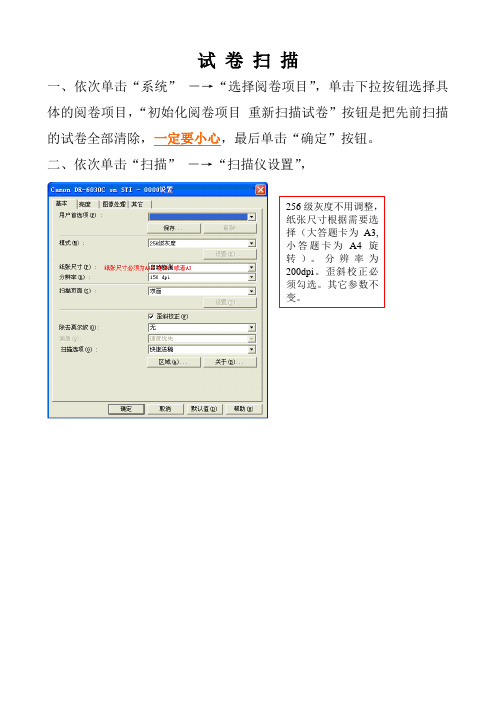
试卷扫描一、依次单击“系统”-→“选择阅卷项目”,单击下拉按钮选择具体的阅卷项目,“初始化阅卷项目重新扫描试卷”按钮是把先前扫描的试卷全部清除,一定要小心,最后单击“确定”按钮。
二、依次单击“扫描”-→“扫描仪设置”,三、依次单击“扫描”-→“批量扫描试卷”。
扫描过程中如果出现卡纸,则要检查已经扫描完成的试卷的最后一张和窗口左侧列表最后一张是否一致,其后的试卷则需重新扫描。
四、发现试卷扫描反了或试卷扫描错了,可把错误的试卷删除。
删除的方法是,在左侧的已扫描试卷列表中找到后,右击,单击“删除“即可。
也可删除连续的多人的试卷,方法是选中连续的多张试卷,右击,单击”删除“即可。
扫描识别一、启动扫描识别程序。
二、依次单击“扫描识别”-→“选择阅卷项目”,打开如下窗口:在“阅卷项目”框中选择要识别的项目,单击“确定”。
再依次单击“扫描识别”-→“批量识别试卷(识别单张试卷:识别过程中出现错误的可单张识别)”。
在识别的过程中出现的条码错误和同步错误会先忽略,等扫描完成后统一修改。
条码识别错误的试卷需在错误列表中双击试卷编号,双击后显示该试卷的条码图像,输入正确考号,回车显示考生姓名,确认姓名一致,回车修改成功;同步定位错误,需要调整同步定位范围,调整的方法:选中出现同步错误的试卷,依次单击“视图”-→“试卷视图”-→“正面或反面”,打开视卷图片调整定位点范围和灰度阀值,再单张识别即可。
三、查询缺卷考生依次单击“系统管理” -→“查询缺卷考生”,则显示没有试卷的考生。
缺卷考生有三种原因:1考生缺考未交卷;2考生交卷,试卷未扫描;3识别错误未处理;缺卷必须确认原因,并相应处理。
四、查询未识别和错误试卷依次单击“系统管理”-→“设置扫描参数”-→仅显示未识别和错误试卷五、上传试卷所有错误处理完成后上传试卷。
依次单击“系统管理”-→“上传试题图像”。
在如下窗口:依次单击“获得上传试卷列表”、“选择上传所有试卷”选择表格中的所有试题列表,“上传试卷图像”后开始上传。
智多分阅卷用户手册
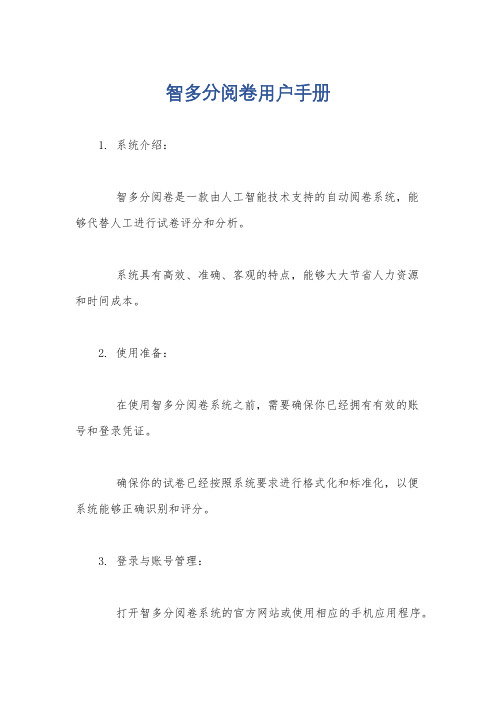
智多分阅卷用户手册1. 系统介绍:智多分阅卷是一款由人工智能技术支持的自动阅卷系统,能够代替人工进行试卷评分和分析。
系统具有高效、准确、客观的特点,能够大大节省人力资源和时间成本。
2. 使用准备:在使用智多分阅卷系统之前,需要确保你已经拥有有效的账号和登录凭证。
确保你的试卷已经按照系统要求进行格式化和标准化,以便系统能够正确识别和评分。
3. 登录与账号管理:打开智多分阅卷系统的官方网站或使用相应的手机应用程序。
输入你的账号和密码进行登录。
如果你还没有账号,可以点击注册按钮进行账号注册。
在登录后,你可以修改个人信息、更改密码等账号管理操作。
4. 试卷上传与评分:在登录后,选择上传试卷的功能。
按照系统指引,选择要上传的试卷文件,并确认上传。
系统会自动识别试卷中的题目和答案,并进行评分。
评分完成后,系统会生成评分报告,包括总分、各个题目得分等详细信息。
5. 评分结果与分析:在系统生成的评分报告中,你可以查看每个题目的得分情况。
你可以进一步查看每个学生的得分情况,进行个别学生的分析和比较。
系统还提供了一些统计图表和数据分析工具,帮助你更好地理解试卷的整体表现和学生的答题情况。
6. 安全与隐私:智多分阅卷系统采用严格的数据加密和安全措施,保护用户的试卷和个人信息的安全。
系统会自动删除上传的试卷文件和相关数据,确保用户的隐私不受侵犯。
7. 常见问题与技术支持:如果你在使用智多分阅卷系统过程中遇到问题,可以查阅系统提供的常见问题解答。
如果问题无法解决,你可以联系系统的技术支持团队,寻求进一步的帮助和指导。
以上是智多分阅卷用户手册的主要内容,希望对你有所帮助。
如果你还有其他问题,可以继续提问。
网上阅卷手册
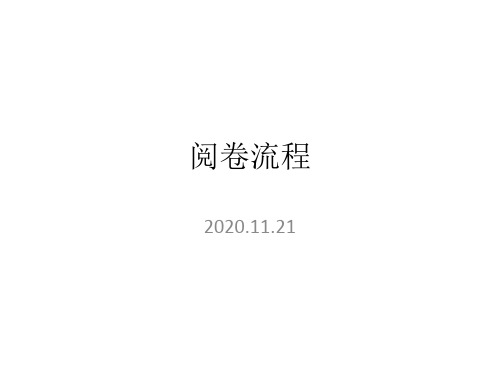
打开应用商店
手机阅卷-APP下载
搜索位置输入
好分数教师版, 下载后安装
安装完成后点 击打开
操作流程操作流程
手机阅卷-登录
第一步
第二步
手机阅卷-路径
第三步
第四步
手机阅卷-阅卷打分 给点 分击 相 应 的 分 值 分功 数能 请键 点, 此若 处修 改
阅卷流程
2020.11.21
目录
• 一、电脑阅卷操作流程 • 二、手机阅卷操作流程
一、电脑阅卷操作流程
• 要求:360极速浏览器或者谷歌浏览器 (360安全或者IE浏览器或者猎豹浏览器不 可以)
• 登录网址: • 登录账号:教师手机号码 • 登录密码:手机号后六位(如果密码忘记,
可以点击登录界面“忘记密码”用短信验 证重置)
电脑阅卷操作流程 第一步
电脑阅卷操作流程 第二步
电脑阅卷操作流程 第三步
电脑阅卷操作流程 第四步
电脑阅卷操作流程 第五步
电脑阅卷操作流程 第六步
电脑阅卷操作流程 第七步
电脑阅卷操作流程 第八步
电脑阅卷操作流程 第九步
电脑阅卷操作流程 第十步
二、手机阅卷操作流程
下载手机APP 1、安卓手机在“应用市场”输入 “好分数教
师版”或者“好分数阅卷HD”下载; 2、苹果手机在“appstore”忠输入“好分数
教师版”或者“好分数阅卷HD”下载; 注意:教师端APP图标颜色为蓝色,红色的是
学生端,黄色的是家长端。
手机阅卷操作流程
• 手机阅卷流程 • 下载app——打开APP登录(账号为手机号,
网上阅卷系统操作手册
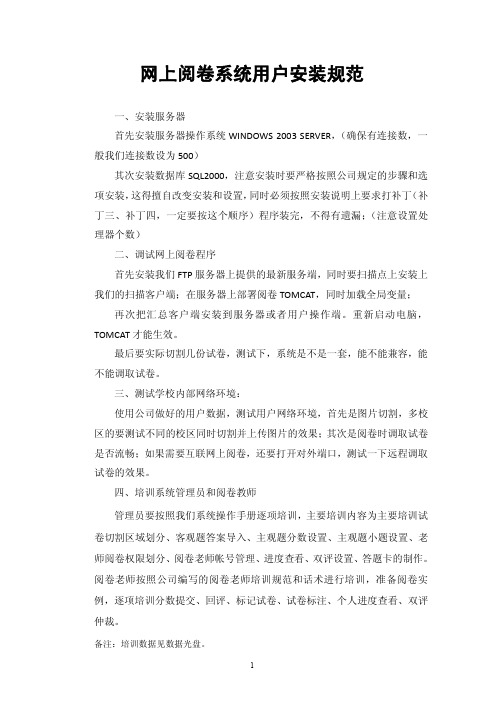
网上阅卷系统用户安装规范一、安装服务器首先安装服务器操作系统WINDOWS 2003 SERVER,(确保有连接数,一般我们连接数设为500)其次安装数据库SQL2000,注意安装时要严格按照公司规定的步骤和选项安装,这得擅自改变安装和设置,同时必须按照安装说明上要求打补丁(补丁三、补丁四,一定要按这个顺序)程序装完,不得有遗漏;(注意设置处理器个数)二、调试网上阅卷程序首先安装我们FTP服务器上提供的最新服务端,同时要扫描点上安装上我们的扫描客户端;在服务器上部署阅卷TOMCAT,同时加载全局变量;再次把汇总客户端安装到服务器或者用户操作端。
重新启动电脑,TOMCAT才能生效。
最后要实际切割几份试卷,测试下,系统是不是一套,能不能兼容,能不能调取试卷。
三、测试学校内部网络环境:使用公司做好的用户数据,测试用户网络环境,首先是图片切割,多校区的要测试不同的校区同时切割并上传图片的效果;其次是阅卷时调取试卷是否流畅;如果需要互联网上阅卷,还要打开对外端口,测试一下远程调取试卷的效果。
四、培训系统管理员和阅卷教师管理员要按照我们系统操作手册逐项培训,主要培训内容为主要培训试卷切割区域划分、客观题答案导入、主观题分数设置、主观题小题设置、老师阅卷权限划分、阅卷老师帐号管理、进度查看、双评设置、答题卡的制作。
阅卷老师按照公司编写的阅卷老师培训规范和话术进行培训,准备阅卷实例,逐项培训分数提交、回评、标记试卷、试卷标注、个人进度查看、双评仲裁。
备注:培训数据见数据光盘。
目录一、服务器安装 (3)1、安装WINDOWS2003 (3)2、安装 Microsoft SQL Server 2000 (9)二:考试前的准备部分 (16)2.1 印刷 (16)2.2考试信息收集: (16)三:公共设置部分 (17)3.1 如何建立相应的文件夹 (17)3.2如何打开阅卷 (17)3.3.基础数据库设置 (19)3.4 建立项目、科目信息 (20)3.5学生老师信息导入(项目人员管理) (22)四、各科设置(重复操作) (26)4.1 标答上主观题的划分 (26)4.2 模板的套制 (27)4.3 主观题设置 (34)4.4 教师权限 (35)4.5 批量扫描(切割) (36)4.6 异常信息处理 (42)4.7、处理漏涂,冒涂 (43)4.8、客观题的导入 (46)五、特殊功能操作方法 (49)5.1评估卡的使用 (49)5.2三角定位与背面无定位点的使用 (51)5.3 选做题使用方法 (51)六、报表导出 (53)七、扫描仪使用 (55)八、条码打印介绍 (58)一、服务器安装1、安装WINDOWS20031.1首先准备好企业版Enterprise Edition2003简体中文标准版安装光盘。
云阅卷操作手册
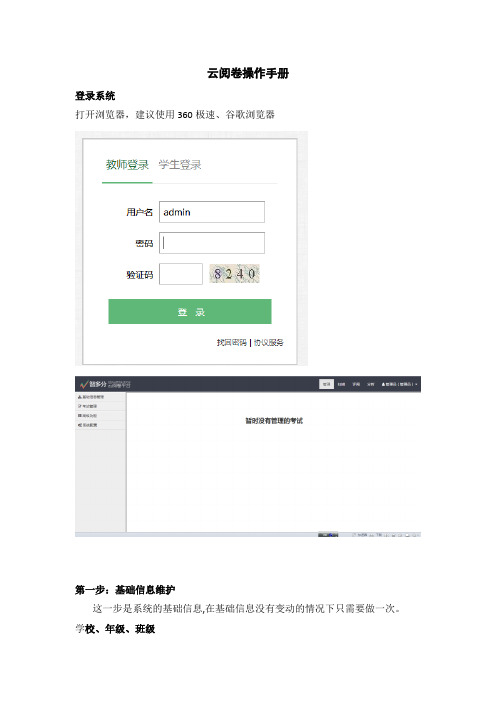
云阅卷操作手册登录系统打开浏览器,建议使用360极速、谷歌浏览器第一步:基础信息维护这一步是系统的基础信息,在基础信息没有变动的情况下只需要做一次。
学校、年级、班级用户(任课老师)管理建议手机号码作用户名,实名制。
科目管理授权管理按校长、主任、班主任、任课老师等授权。
新建考试按每个考试的八个步骤就可以完成一次考试的过程第三步:扫描管理第五步:分析下载成绩及报表每个考试的八个步骤操作指南第一步:导入考生导入摸板首先要安装扫描客户端,如果已安装可以略过此步。
启动“云阅卷扫描”扫描样卷->提交->格式定义点击扫描,扫描一张空试卷。
扫完之后点击提交,提交成功后点击格式定义。
进入这个页面之后,试卷左上角有个黑色方块,鼠标左键选中这个黑方块,然后点鼠标右键,定义标记点。
定义好之后黑方块周围出现淡绿色。
如下图然后试卷左下角也有黑色方块,同样的方法定义标记点。
如下图然后开始定义考生的准考证号,鼠标左键选中下图这些然后鼠标右键定义omr,会弹出一个小窗口,如下图。
然后点选择格式后面的ABCD改成0123456789,选项走向是向下的,题号走向是向右,每组题数就是多少列,一共是九列,改成9,最下面的识别信息类型是关键字。
改完之后点确定。
就会变成绿色,如下图这样考生信息就定义完成,下面我们开始定义客观题。
鼠标左键选中客观题,如下图鼠标右键定义omr,选项格式是ABCD,选项走向是向右,题号走向是向下,每组题数是五,因为题是五行,选择方式的话,如果选择题是单选,就单项选择,如果是多选,那就多项选择,然后最下面的识别信息类型改成客观题。
然后剩余的题都按这样操作,完成之后点确定,如下图。
左边这些蓝字部分是你标记的所有信息。
一定要记得点红色箭头指向的保存。
第三步:卷型设置设置客观题设置主观题点击图像区域圈定如下图然后把图中考生信息的一部分保存为卷首区,鼠标左键可以切图,如下图然后根据学校老师的要求把下面的主观题一个个切分好,然后点击新增。
阅卷客户端使用方法
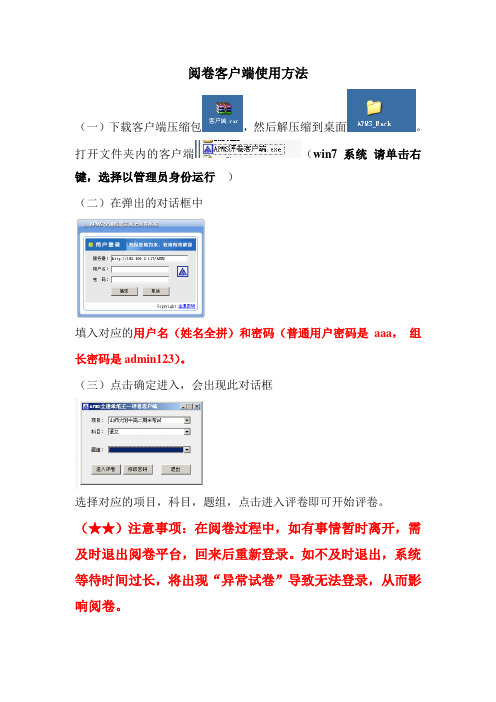
阅卷客户端使用方法
(一)下载客户端压缩包,然后解压缩到桌面。
打开文件夹内的客户端(win7系统请单击右键,选择以管理员身份运行)
(二)在弹出的对话框中
填入对应的用户名(姓名全拼)和密码(普通用户密码是aaa,组长密码是admin123)。
(三)点击确定进入,会出现此对话框
选择对应的项目,科目,题组,点击进入评卷即可开始评卷。
(★★)注意事项:在阅卷过程中,如有事情暂时离开,需及时退出阅卷平台,回来后重新登录。
如不及时退出,系统等待时间过长,将出现“异常试卷”导致无法登录,从而影响阅卷。
科组长阅卷操作手册(最新)
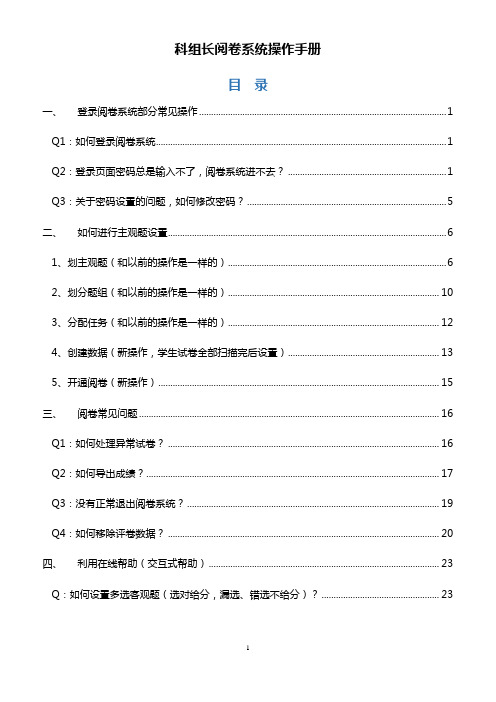
科组长阅卷系统操作手册目录一、登录阅卷系统部分常见操作 (1)Q1:如何登录阅卷系统 (1)Q2:登录页面密码总是输入不了,阅卷系统进不去? (1)Q3:关于密码设置的问题,如何修改密码? (5)二、如何进行主观题设置 (6)1、划主观题(和以前的操作是一样的) (6)2、划分题组(和以前的操作是一样的) (10)3、分配任务(和以前的操作是一样的) (12)4、创建数据(新操作,学生试卷全部扫描完后设置) (13)5、开通阅卷(新操作) (15)三、阅卷常见问题 (16)Q1:如何处理异常试卷? (16)Q2:如何导出成绩? (17)Q3:没有正常退出阅卷系统? (19)Q4:如何移除评卷数据? (20)四、利用在线帮助(交互式帮助) (23)Q:如何设置多选客观题(选对给分,漏选、错选不给分)? (23)一、登录阅卷系统部分常见操作Q1:如何登录阅卷系统A1:我们的阅卷系统一共有2个,一个是校内网络的阅卷,一个是校外网络的阅卷,这两者的区别就是,校内网的阅卷只能在校内进行阅卷评卷,校外网可以在家里进行(只要家里可以联网)。
要进入阅卷系统,则需要在浏览器内输入网址(两个网的网址不同):校内网络:http://10.2.9.240:81校外网络::81(可以在家里阅卷)Q2:登录页面密码总是输入不了,阅卷系统进不去?A2:需要给浏览器安装插件(只针对WIN7系统)。
操作步骤如下(四步):1、第一次打开APMS阅卷系统时,从“开始菜单”“所有程序”,找到IE图标,右击IE浏览器选择“以管理员身份运行”,出现提示“您要允许以下程序对此计算机进行更改吗“,点击”是“。
出现提示“您要允许以下程序对此计算机进行更改吗“点击”是“。
3、在浏览器菜单上点“工具”,“Internet选项”“安全”选项卡受信用的站点站点将http://10.2.9.240或者“添加”到可信任站点。
注:添加时需把“对该区域中的所有站点要s求服务器验证”前面的去掉。
- 1、下载文档前请自行甄别文档内容的完整性,平台不提供额外的编辑、内容补充、找答案等附加服务。
- 2、"仅部分预览"的文档,不可在线预览部分如存在完整性等问题,可反馈申请退款(可完整预览的文档不适用该条件!)。
- 3、如文档侵犯您的权益,请联系客服反馈,我们会尽快为您处理(人工客服工作时间:9:00-18:30)。
光大教育网上阅卷操作步骤
一、安装阅卷平台
双击安装到完成即可。
使用前端阅卷登录
二、输入评卷员账号密码进行登录
三、阅卷系统可以用键盘或者鼠标进行打分,键盘打分速度更快。
三(1)、进入阅卷界面,点击图片区域任意位置,会出现给分板,进行给分后点击提交
确定所给分数
改完当前试卷后会自动弹出下一份试卷
三(2)、键盘给分
也可以用键盘直接给分,鼠标点中红框区域,输入分数,按回车键即该卷评卷完成。
(注意:不可以一直按住回车键不放,会自动给0分)
四、撤回
如阅卷过程中发现图片颠倒或图片模糊、看不到答卷等情况,可点击撤回,任意选择理由撤回即可。
选择撤回原因
试卷撤回后由管理员后台进行处理并分配给其他人员,不用等待撤回卷发回来
五、典型卷
老师觉得比较优秀或是典型错误的作答可以选择典型卷功能
在备注中写明改卷得分,及提交理由
提交后可在后台查询并导出图片。
可作为讲评依据。
六、回评
回评:如果给错分数或老师觉得要重新对刚才改的试卷重评,可以点击回评
回评必须解锁,重新给分提交即可。
